¿Qué? o quien es el Asistente de Google? Me parece que no hay necesidad de explicarlo porque todos lo han tratado al menos una vez en su vida. Todos los que tienen un teléfono inteligente o un iPhone han utilizado esta útil función y saben lo útil que es en muchas situaciones. ¿Y qué hacer en una situación en la que no nos funciona y el Asistente de Google se niega a obedecernos? Afortunadamente, existe una forma sencilla de solucionarlo.

Google Assistant es sin duda una de las útiles aplicaciones que podemos tener en nuestro teléfono. Gracias a la rica funcionalidad, podemos hacer prácticamente todo con él sin movernos del lugar. El Asistente de Google es nuestra mano derecha que realizará actividades cotidianas sencillas por nosotros, e incluso las más complicadas. Por supuesto, la opción de control por voz es la facilitación, gracias a lo cual ni siquiera tenemos que usar el teclado de nuestro teléfono. Si sigues la tecnología y también utilizas modernos dispositivos Smart Home en tu apartamento, el Asistente de Google también será perfecto como mando a distancia, gracias al cual podrás controlar, por ejemplo, bombillas inteligentes o lavavajillas. Puede enumerar las ventajas de tener esta función sin cesar, y ¿qué pasa si el Asistente de Google no quiere que trabajemos correctamente?
Afortunadamente, los problemas relacionados con el Asistente de Google no son muy graves, por lo que es fácil solucionarlos en minutos. Simplemente siga los métodos que se enumeran a continuación y todo debería ir bien.
Reinicia tu teléfono
Comencemos con uno simple: reiniciar su teléfono. Es rápido y fácil de hacer y definitivamente vale la pena probarlo, como se sabe por la eliminación de una serie de problemas técnicos. Estoy seguro de que todos saben cómo restablecer su dispositivo Android , pero seguiré este proceso por si acaso.
Todo lo que necesita hacer es mantener presionado el botón de encendido del dispositivo durante uno o dos segundos, luego verá varias opciones. Seleccione la opción Reiniciar / Reiniciar y su teléfono hará el resto. Cuando encienda el teléfono, intente ejecutar el Asistente de Google para ver si el problema persiste. Si es así, vaya al segundo paso.
Asegúrese de que el Asistente esté encendido y que su dispositivo lo admita
Primero, verifique si su teléfono es compatible con el Asistente de Google, no todos los modelos lo hacen. Los dispositivos que lo admiten necesitan:
Android 5.0+ con al menos 1 GB de memoria
Android 6.0+ con al menos 1.5 GB de memoria
Google 6.13 o posterior
Servicios de Google Play
Resolución de pantalla de al menos 720p
Además, el idioma del dispositivo debe configurarse en uno de los siguientes: chino (tradicional), danés, holandés, inglés, francés, alemán, hindi, indonesio, italiano, japonés, coreano, noruego, polaco, portugués, ruso, español, sueco. , Tailandés, turco o vietnamita.
Recuerde encender el Asistente de Google en su dispositivo Android
Si todo está correcto pero el Asistente de Google aún no funciona en su teléfono, lo siguiente que debe hacer es asegurarse de que el servicio esté encendido. Abra la aplicación de Google en su teléfono, seleccione "Más" en la parte inferior de la pantalla y haga clic en "Configuración", luego "Asistente de Google". El siguiente paso es desplazarse hacia abajo hasta General y tocarlo. Luego, encienda el interruptor junto a "Asistente de Google" para completar el proceso. A continuación, intente llamar al Asistente diciendo "Ok Google o" Hey Google ". Si no aparece nada más en la pantalla, es hora de pasar al paso tres.
Vuelva a entrenar su modelo de voz
Es posible que el Asistente de Google no funcione porque no reconoce tu voz. Es fácil de arreglar porque todo lo que tiene que hacer es volver a entrenar el modelo de voz.
He aquí cómo hacerlo:
- Abra la aplicación de Google en su teléfono,
- Seleccione Más en la parte inferior de la pantalla y luego haga clic en Configuración.
- El siguiente paso es tocar Voice y Seleccionar Voice Match.
- Ahora toque el control deslizante junto a la sección Hola Google.
- Haga clic en Siguiente y luego en Aceptar cuando aparezca la sección Acepto con Voice Match.
- Luego, siga las instrucciones en pantalla para volver a aprender el modelo de voz. Es muy simple: solo di "Ok Google" y "Hey Google" varias veces.
Cuando termine, vuelva a decir la palabra clave para ver si el problema se ha resuelto y si el Asistente de Google está funcionando. De lo contrario, hay algunas otras cosas que puede probar y las analizaremos más de cerca.
Otras posibles soluciones
Si ninguna de las correcciones hasta ahora ha resuelto su problema con el Asistente de Google, intente:
- Verifique el micrófono: asegúrese de que el micrófono esté funcionando y no lo esté cubriendo con la mano cuando intente llamar al Asistente. Si su Asistente no puede escucharlo, no responderá.
- Verifique su conexión a Internet: debe estar en línea para usar el Asistente. Asegúrese de estar conectado a una red Wi-Fi o celular y que la conexión sea estable.
- Deshabilite otros asistentes de voz: si tiene un dispositivo Samsung, intente deshabilitar Bixby para ver si eso soluciona el problema. Y si ha descargado Alexa, Cortana u otro asistente de voz en su teléfono, apáguelo o elimínelo.
- Actualice la aplicación: asegúrese de que la aplicación de Google esté actualizada a la última versión. Además, asegúrese de otorgar todos los permisos a las aplicaciones de Google yendo a Configuración> Aplicaciones> Aplicación de Google> Permisos (la ruta puede variar según el modelo).
Una de estas soluciones debería solucionar el problema que encuentra al usar el Asistente de Google, pero si no es así, es probable que el problema sea de Google y no de usted. Esto puede suceder de vez en cuando, especialmente cuando la actualización del software no es válida. Google generalmente soluciona estos problemas en uno o dos días, así que busque una nueva actualización de la aplicación de Google.
Vea cómo activar la voz del Asistente de Google en su teléfono
Síganos

Aprovechando la tecnología para soluciones de dotación de personal en Texas
En el panorama en constante evolución del mercado laboral, Texas se erige como un centro dinámico de actividad económica. Con sus diversas industrias que van desde tecnología y atención médica hasta energía y manufactura, el estado presenta desafíos y oportunidades de personal únicos.

¿Dónde y cómo enviar faxes?
El envío de faxes sigue siendo un método importante de transmisión de documentos a pesar del avance de las tecnologías digitales. Hay situaciones en las que enviar un fax es la forma más conveniente o incluso la única de transferir información.

Seguimiento de IMEI: cómo las agencias encargadas de hacer cumplir la ley utilizan IMEI para combatir el crimen
Los teléfonos inteligentes son una parte cotidiana de nuestras vidas, pero muchas personas desconocen el número de serie único IMEI (identidad internacional de equipo móvil) de 15 dígitos asociado con su teléfono.

Una guía paso a paso para convertir PDF a Word usando Smallpdf
Si usted es un empleado profesional o un empresario, debe haber encontrado problemas en situaciones en las que tuvo que convertir archivos PDF a Word para editarlos y personalizarlos rápidamente.

¿Cuántas eSIM se pueden utilizar en iPhone?
¿Estás buscando optimizar tu experiencia móvil con una eSIM para tu iPhone? La llegada de la tecnología eSIM ha revolucionado la forma en que nos conectamos, permitiendo un uso más fluido y eficiente de nuestros dispositivos. Con un iPhone eSIM , puedes olvidarte de las molestias de las tarjetas SIM físicas y disfrutar de los beneficios de múltiples planes de red en un solo dispositivo. Pero , ¿cuántas eSIM puede admitir un iPhone? ¿Y cómo se hace para agregar una eSIM a tu iPhone? En este artículo, profundizaremos en los entresijos de las capacidades eSIM en su iPhone SIM , brindándole una guía paso a paso para configurarlas. Sigue leyendo para desbloquear todo el potencial de tu iPhone con la tecnología eSIM y aprende cómo mejorar tu conectividad con facilidad.

Aplicación de verificación de información IMEI
¡Ha llegado el momento esperado! Después de un período de anticipación, nos enorgullecemos de anunciar el lanzamiento de la aplicación IMEI Info Checker , que marca un momento crucial en el acceso a información oculta de dispositivos móviles. En el panorama actual digitalmente entrelazado, comprender los matices de su dispositivo es fundamental. Esta esperada revelación sin duda simplifica el acceso a información oculta sobre cualquier dispositivo móvil. Esta aplicación, próximamente disponible en App Store para iOS y Play Store para Android , promete un cambio transformador en la forma en que los usuarios interactúan con los datos de sus dispositivos.

Transferencia rápida eSIM: todo lo que necesitas saber
En el panorama en constante evolución de la tecnología de los teléfonos inteligentes, la eSIM (SIM integrada) ha surgido como un punto de inflexión, ofreciendo mayor flexibilidad y comodidad a los usuarios. Una de las últimas innovaciones en este ámbito es la función eSIM Quick Transfer , que agiliza el proceso de transferencia de perfiles eSIM entre dispositivos. Ya sea que sea un aficionado al iPhone o un entusiasta de Android, comprender los entresijos de eSIM Quick Transfer es esencial para maximizar el potencial de su experiencia móvil.

Información sobre el transportista y la garantía
¿Está buscando detalles esenciales sobre la red del operador de su iPhone , el estado de la garantía y otra información crítica? iPhone GSX Check proporciona información completa sobre varios aspectos, como la red Simlock , el estado de Buscar mi iPhone , información de garantía y más.

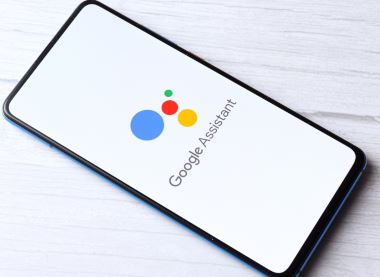
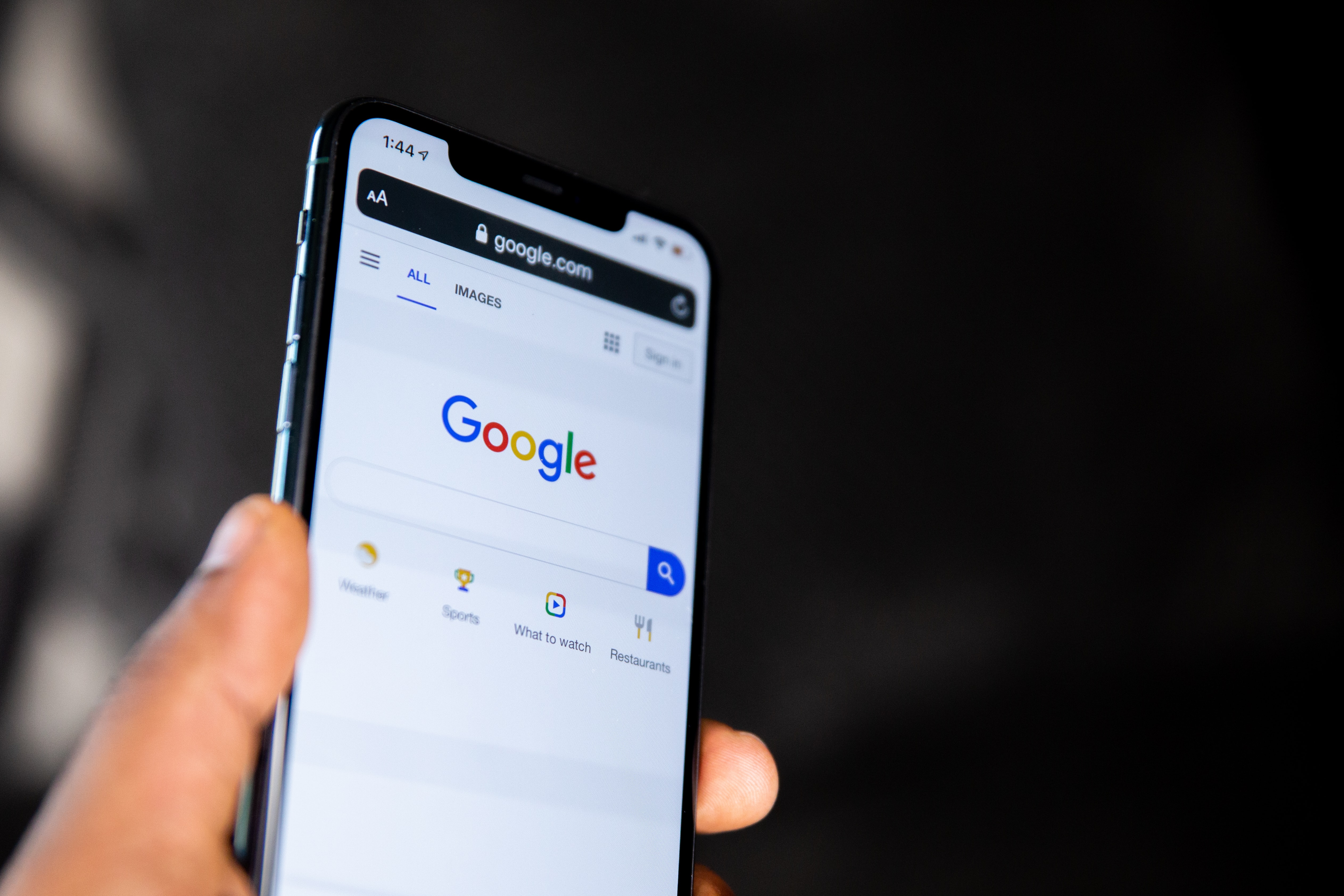
























I cannot see whole article